プレミアムなしでYouTube動画をダウンロードできますか?はい、適切なYouTubeビデオダウンローダーを使用して、YouTubeのダウンロード制限を回避できます。YouTube Premium は、YouTube が提供するサブスクリプション サービスです。従来の無料のYouTubeサービスとは異なり、YouTubeプレミアムはプラットフォーム全体のコンテンツへの広告なしのアクセスを提供します。さらに、YouTubeプレミアムを使用すると、プラットフォームからモバイルデバイスに直接動画をダウンロードできます。これは、プレミアムを支払うことなくオフラインでYouTubeビデオにアクセスしたい場合に特にイライラします。YouTube プレミアムなしでYouTube動画をダウンロードする方法については、さらにお読みください。
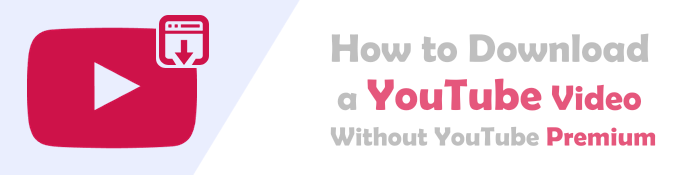
YouTubeプレミアムなしでYouTubeビデオをダウンロードするにはどうすればよいですか?YouTubeプレミアムなしでYouTube動画をダウンロードするのに役立つオンラインYouTubeダウンローダーの品揃えをチェックしてください。
これらのYouTubeダウンローダーのほとんどは無料ですが、より高度な機能にアクセスしたい場合は、オプションのプレミアムサブスクリプションパッケージがある可能性があることに注意してください。
AceThinkerは無料のオンラインYouTube ビデオダウンローダー で、YouTubeプレミアムの料金を支払う必要がありません。ウェブベースであるため、専用のオフラインYouTubeビデオダウンローダーをダウンロードする必要はありません。
を使用してプレミアムなしでYouTubeビデオをダウンロードする方法は次のとおりです エースシンカー:
ステップ1:オンラインダウンローダーページに移動します。
ステップ2:YouTubeプレミアムビデオのリンクをコピーします。
ステップ3:ダウンロードバーにビデオリンクを貼り付けます。
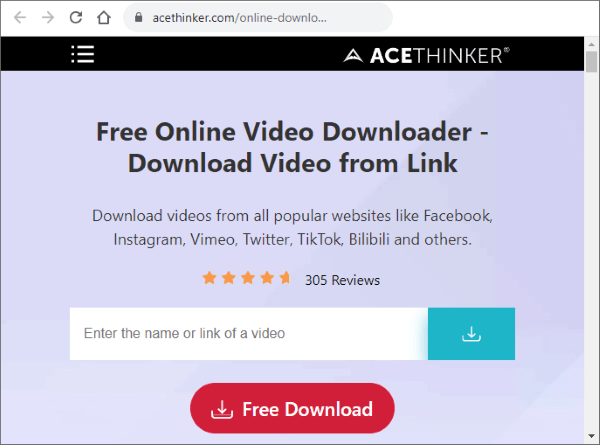
ステップ4: クリック 無料ダウンロード YouTubeプレミアムを使用せずにYouTubeビデオを保存します。
AceThinkerには、さまざまな形式と品質でビデオをダウンロードできるという追加の利点があります。
noTubeは、YouTubeプレミアムなしでYouTubeビデオをダウンロードするのに役立つ別の無料のビデオダウンローダーです。また、ビデオをさまざまな形式やファイルタイプ、つまりYouTubeからMP3に変換するのにも役立ちます。
YouTubeに加えて、noTubeはビデオとオーディオをストリーミングする400以上の異なるサイトをサポートしており、インターネット上で最も用途の広い無料のビデオダウンローダーソフトウェアの1つになっています。
noTubeを使用してプレミアムなしでYouTubeビデオをダウンロードする方法は次のとおりです。
ステップ1:noTubeのオンラインビデオダウンローダーページに移動します。
ステップ2:プレミアムなしで保存したいYouTubeビデオに移動し、そのリンクアドレスをコピーします。
ステップ3:ビデオのURLを貼り付けて、[ 移動]をクリックします。
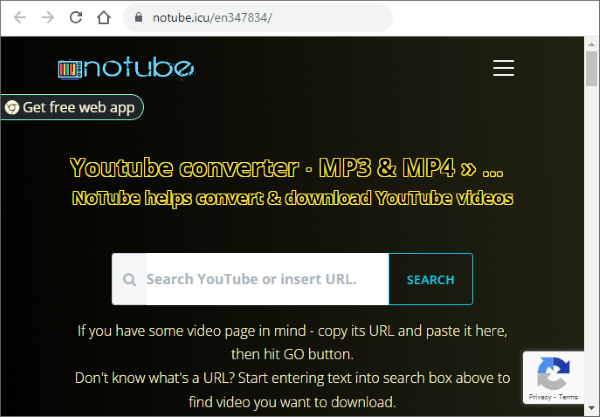
ステップ4:ファイルのダウンロードオプションを待ってから、MP4を選択してダウンロードします。
YT5sは、複数の形式への変換をサポートする別の人気のあるオンライン YouTubeビデオダウンローダー です。ウェブベースであるため、このYouTubeビデオダウンローダーは、サードパーティのソフトウェアをインストールしなくても、Windows、Linux、Mac、Android、iOSなどのすべてのプラットフォームで動作します。
YT5を使用してYouTubeプレミアムなしでYouTube動画をダウンロードする方法は次のとおりです。
ステップ1:オンラインビデオダウンローダーのページに移動します。
ステップ2:ダウンロードしたいYouTubeビデオのビデオURLをコピーします。
ステップ3:URLをダウンロードバーに貼り付けて、「 開始」をクリックします。
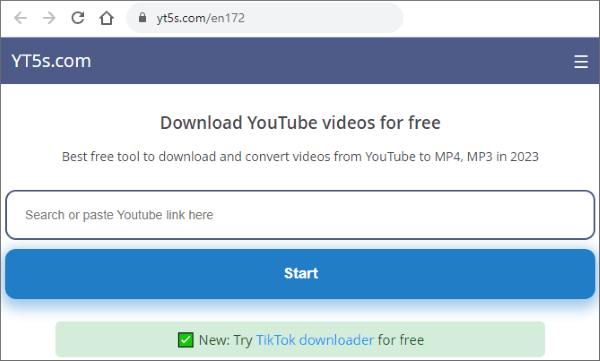
ダウンロードプロセスは非常に高速で、インターネットの速度などの要因の影響を受ける可能性があります。
EasyWMAは、YouTubeプレミアムなしで YouTubeビデオをダウンロードする ための別の簡単なオンラインソリューションです。あなたは、PCやモバイルデバイス上の任意のブラウザからMP4コンバータに簡単にWMAのYouTubeにアクセスすることができます。
これは無料で、できるだけ多くのプレミアムYouTubeビデオをダウンロードできます。このオンラインYouTubeビデオダウンローダーを使用するその他の特典は次のとおりです。
EasyWMAを使用してYouTubeプレミアムなしでYouTubeビデオをダウンロードする方法は次のとおりです。
ステップ1:EasyWMAのオンラインダウンローダーページを開きます。
ステップ2:選択したプレミアムYouTubeビデオに移動して、そのURLを保存してコピーします。
ステップ3:コピーしたURLをダウンローダーのWebサイトページのダウンロードバーに貼り付けます。[ ダウンロード] をクリックします。
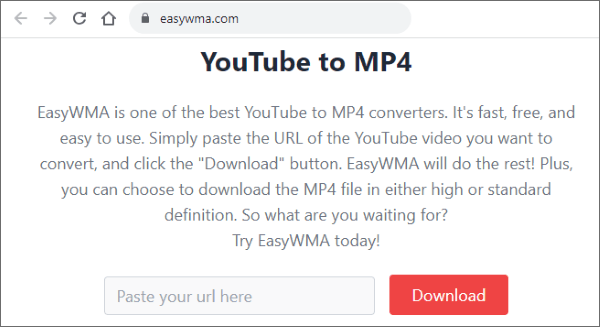
ステップ4:目的のビデオ形式と品質を選択します。
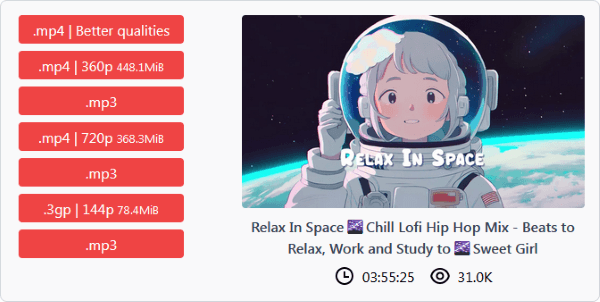
ビデオが別のウィンドウで開きます。ビデオを右クリックし、[ 名前を付けて選択 ]オプションを押して、出力フォルダーを選択します。
続きを読む:
ビリビリからオフラインへ:最高のビリビリビデオダウンローダーが明らかに
[簡単ガイド]ユーチューブからiPodに音楽をダウンロードする
コンバトはオンラインの無料YouTubeビデオダウンローダーです。また、YouTubeから好みの形式に動画を変換するのにも役立ちます。シンプルで使いやすいUIのおかげで、Convertoを使用するために技術に精通している必要はありません。
コンバートを使用してプレミアムなしでYouTubeビデオをダウンロードする方法は次のとおりです。
ステップ1:Convertoのオンラインダウンローダーページに移動します。
ステップ2:ダウンロードすることを選択したビデオのURLをコピーします。
ステップ3:Convertoのページのダウンロードバーにリンクを貼り付けます。[ 実行] をクリックします。
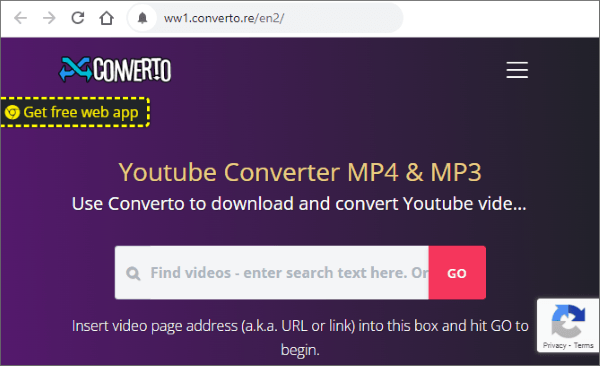
Convertoの課題の1つは、技術が異なるため、常にビデオをダウンロードするとは限らないことです。その場合は、別の無料のYouTubeビデオダウンローダーに移動します。
オンラインツールとは異なり、オフラインデスクトップアプリでは、YouTubeプレミアムなしでYouTube動画をダウンロードするには、サードパーティのアプリをダウンロードしてインストールする必要があります。ほとんどのオンラインYouTubeビデオダウンローダーと同様に、これらのツールのほとんどは無料で、より強化された機能にアップグレードするオプションがあります。以下は、YouTubeプレミアムなしでYouTube動画をダウンロードするための一般的なオフラインデスクトップアプリケーションとソフトウェアです。
4kビデオダウンローダー+は、YouTubeを含む複数のビデオ共有サイトからプレミアムビデオをダウンロードできるデスクトップアプリです。Mac、Windows、およびLinuxと互換性があります。
このYouTubeビデオダウンローダーは、40以上の言語でYouTube字幕を抽出することもできます。さらに、3Dおよび360度のビデオのダウンロードをサポートしています。
4kビデオダウンローダー+によって提供されるその他の機能は次のとおりです。
4kビデオダウンローダー+を使用してYouTubeプレミアムなしで YouTubeビデオをコンピューターにダウンロード する方法は次のとおりです。
ステップ1:コンピューターにソフトウェアをダウンロード、インストール、実行します。
ステップ2:YouTubeでダウンロードする動画に移動し、そのURLをコピーします。アプリに戻り、[ リンクの貼り付け] セクションに URL を貼り付けます。

ステップ3:または、4kビデオダウンローダーの組み込みブラウザを使用して、必要なYouTubeビデオを見つけることもできます。このように、アプリを離れる必要はありません。ビデオを見つけて、下の[ ダウンロード ]ボタンをクリックします。
ClipGrabは、YouTube Premiumなしで YouTube動画をダウンロード できるデスクトップアプリです。YouTubeに加えて、Vimeoなどのビデオ共有プラットフォームとも互換性があります。
また、ユーザーがビデオを他の複数の形式に変換するのを助け、Mac、Windows、およびLinuxと互換性があります。ClipGrabの使用中にYouTubeプレミアムなしでYouTubeビデオをダウンロードする方法は次のとおりです。
ステップ1:コンピューターにYouTubeダウンローダーをダウンロードしてインストールして起動します。
ステップ2:YouTubeからダウンロードしたいビデオを開き、そのリンクをコピーします。
ステップ3: [ ダウンロード ]タブを開き、コピーしたYouTubeリンクを貼り付けます。[ このリンクを取得] をクリックします。
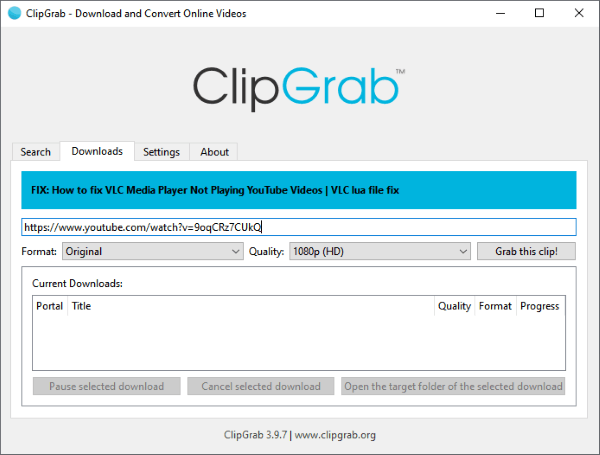
ステップ4:好みのビデオ形式と品質を選択し、[ ダウンロード ]ボタンを押します。
クリップグラブはシンプルなUIを備えているため、使いやすくなっています。また、YouTubeプレミアムなしでYouTubeビデオを無料で使用およびダウンロードすることもできます。
また、読んでください。
YouTubeアップロード用にビデオを圧縮する方法[オフライン&オンラインツール]
どのようにアンドロイド携帯電話/タブレットにYouTubeの動画を転送するには?
VLCメディアプレーヤーは、ほとんどのデバイスでオーディオおよびビデオファイルを再生するために使用される日常的なツールです。これはオープンソースソフトウェアであり、無料で使用できます。
VLCメディアプレーヤーは、WindowsおよびMacでファイルを再生するだけでなく、任意のYouTubeビデオをダウンロードして、別の好ましい形式に変換できます。ただし、VLCを使用してYouTubeビデオをダウンロードすることは、特に初心者にとっては少し複雑になる可能性があります。
VLCメディアプレーヤーを使用してYouTubeプレミアムなしでYouTubeビデオをダウンロードする方法は次のとおりです。
ステップ1:ダウンロードしたいYouTube動画を見つけて、ブラウザのアドレスバーからそのURLをコピーします。
ステップ2:VLCをコンピューターにダウンロードしてインストールします。
ステップ3:VLCアプリを実行します。「 メディア」をクリックし、「 ネットワークストリームを開く」をクリックします。Macを使用している場合は、「 ファイル」をクリックしてから「 ネットワークを開く」をクリックします。

ステップ4:表示されるウィンドウで「 ネットワーク 」をクリックします。コピーした URL をテキスト ボックスに貼り付け、[ 再生 ] または [開く] をクリックします。ビデオの再生が開始されます。

ステップ5:再生中に、[ ツール ](Windowsの場合)または [ウィンドウ ](Macユーザーの場合)をクリックしてから、[ メディア 情報]をクリックします。
ステップ6:「現在のメディア情報」ウィンドウの「場所」に移動し、テキストボックスのURLをコピーします。
ステップ7:リンクをWebブラウザに貼り付けます。ビデオの再生が開始されたら、3つの点線のメニューを押して、[ ダウンロード]をクリックします。
ダウンロードしたYouTubeビデオは、MP4ファイルとしてローカルストレージに保存されます。
プレミアムを支払うことなくYouTube動画のダウンロードをナビゲートする方法をまだ理解しようとしていますか?上記のツールは、YouTubeプレミアムでロックされているほぼすべてのYouTube動画をダウンロードするのに役立ちます。
無料かもしれませんが、これらのツールの一部では、より多くの機能にアクセスできるようにするためにオプションのプレミアムアップグレードが必要になる場合があります。それでも、ファイルコンバーターとしても使用できるYouTubeダウンローダーが必要な場合は、かなり効率的です。
関連記事:
10の包括的な方法でビデオをオーディオファイルに変換する方法
Vimeoダウンローダーを使用してVimeoビデオをコンピューターに簡単に保存
Mac&PCでMetacafeからビデオをダウンロードして保存する方法は?